来源:小编 更新:2025-06-01 02:37:10
用手机看
哇,你有没有发现?Win11系统竟然能直接运行安卓应用啦!这可不是什么天方夜谭,而是微软带来的实实在在的惊喜。想象在电脑上就能轻松使用那些熟悉的安卓应用,是不是瞬间觉得工作和生活都方便了许多?今天,就让我带你一起探索这个神奇的跨界之旅,看看Win11系统如何让安卓应用在你的电脑上大放异彩!

想要在Win11系统上运行安卓应用,首先你得确保你的电脑符合以下条件:
1. 硬件要求:内存至少8GB,推荐16GB;存储空间最好是固态硬盘(SSD);处理器需满足Windows 11要求,即Core i3 8th Gen、Ryzen 3000、Snapdragon 8c或更高版本;处理器类型:x64或ARM64。
2. 软件要求:电脑的BIOS/UEFI需要支持虚拟化功能;电脑的地区必须设置为美国;用户需要有一个美国亚马逊账户才能使用亚马逊应用商店。
3. 系统要求:Windows 11版本号为Build 22000.xxx或更高版本。
如果你已经满足了以上条件,那么恭喜你,你已经迈出了成功的第一步!
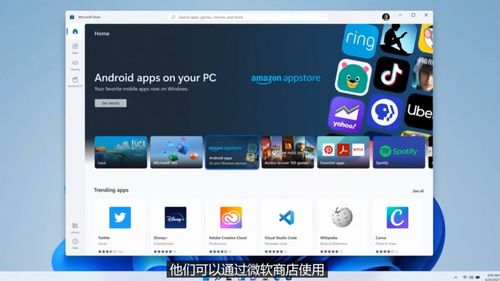
1. 开启虚拟化功能:按下快捷键Win+R,输入`control`,回车进入控制面板。点击“程序”,然后点击“启用或关闭Windows功能”。勾选“虚拟机平台”,然后重启电脑。
2. 修改国家或地区:在系统设置中,将国家或地区更改为美国。
3. 下载WSA应用:打开微软商店,搜索“Windows Subsystem for Android with Amazon Appstore”,然后下载并安装。
4. 完成设置:安装完成后,按照提示完成设置,然后就可以开始使用安卓应用了。
5. 安装安卓应用:打开亚马逊应用商店,使用你的亚马逊账户登录。搜索你想要的安卓应用进行下载安装,就像在安卓手机上操作一样方便。
6. 运行安卓应用:安装好应用后,在开始菜单或任务栏搜索中找到已安装的安卓应用图标,点击即可打开运行。
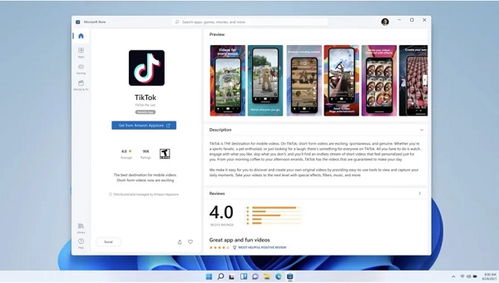
1. 界面流畅:得益于Windows 11系统的强大性能,安卓应用在电脑上运行得非常流畅,几乎和手机上一样丝滑。
2. 操作便捷:你可以使用鼠标和键盘与安卓应用交互,也可以使用触摸屏进行操作。
3. 无缝切换:安卓App可以集成到Alt Tab选项卡和任务视图中,帮助你在App之间快速切换。
4. 通知共享:你可以在操作中心中查看来自安卓App的通知,或在Windows应用程序和安卓App之间共享剪贴板。
5. 无障碍体验:许多Windows辅助功能设置都适用于安卓App,让你在使用过程中更加便捷。
答:不需要。Win11系统运行安卓应用是免费的,但下载和安装安卓应用可能需要付费。
2. 问:Win11系统运行安卓应用会占用太多系统资源吗?
答:不会。Win11系统运行安卓应用会占用一定的系统资源,但并不会影响电脑的正常使用。
3. 问:Win11系统运行安卓应用支持哪些安卓应用?
答:Win11系统运行安卓应用支持大部分安卓应用,但部分应用可能无法正常运行。
Win11系统运行安卓应用,无疑为用户带来了更多的便利。未来,随着技术的不断发展,相信会有更多优秀的安卓应用在Win11系统上运行,让我们的工作和生活更加美好。让我们一起期待这个美好的未来吧!